
Technicznie rzecz biorąc, Cinemagraph to po prostu GIF lub Graphics Interchange Format, który jest formatem obrazu bitmapowego obsługującym animację. Kinografie są jednak bardziej wyrafinowane.
Termin „kinograf” został wymyślony przez amerykańskich fotografów Kevina Burga i Jamiego Becka, którzy wykorzystali tę technikę do animowania swoich fotografii modowych i informacyjnych od początku 2011 roku. Jednak w grudniu 2014 roku Urząd ds. Znaków Towarowych i Patentów Stanów Zjednoczonych przyznał znak towarowy termin „kinograf” dla Flixel Photos Inc., kanadyjskiego producenta oprogramowania.
Oddanie strzału
Teraz, gdy zdefiniowaliśmy, czym jest Kinograf; przejdźmy do konstrukcji śrub i nakrętek. Masz więc pomysł i już wiesz, że chcesz kinematografię modelki z mrugającymi oczami; teraz musimy go ożywić! Poniżej krok po kroku, jak to zrobić.
Potrzebne narzędzia:
- Aparat, który nagrywa wideo
- Statyw lub stojak
- Scena z modelem i/lub rekwizytami
- Komputer z oprogramowaniem do edycji zdjęć i wideo
Najpierw musisz odpowiednio skonfigurować swoją scenę. Wybierz swoją lokalizację i tematykę lub rekwizyty. Pamiętaj, co chcesz przenieść, a co chcesz pozostać nieruchomo.
W naszym przykładzie wybierz jednolite tło i ustaw model kilka stóp z przodu, aby uzyskać pewną separację, w razie potrzeby dodaj oświetlenie. Teraz wykadruj górną połowę twarzy i głowy, aby wyglądał, jakby model wyskoczył spod obiektywu aparatu.
Ustaw kamerę tak, aby nagrywała w preferowanych ustawieniach, w tym przykładzie nagraj 720p lub 1080p przy 24 klatkach na sekundę. Wybierz format obsługiwany przez oprogramowanie do obsługi zdjęć/wideo. Photoshop obsługuje formaty .AVI i .MOV. Jeśli Twój aparat nagrywa tylko w formacie .MXF lub zastrzeżonym formacie, prawdopodobnie będziesz musiał przekonwertować materiał przed zaimportowaniem go do oprogramowania do edycji. Będziesz musiał nagrać tylko 10-20 sekund materiału.
Skieruj swojego modela, aby wpatrywał się w kamerę i mrugał zgodnie ze swoim pomysłem. Jeśli zrobisz to poprawnie, tło nie powinno się zmieniać, a modelka nie powinna poruszać niczym poza mrugającymi oczami. Odtwarzanie może wydawać się, że osiągnąłeś swój cel; ale robiąc kinematografię, naprawdę dopiero zaczynasz.
Postprodukcja
Teraz podłącz się do komputera i zapisz pliki w folderze lokalnym, a następnie zaimportuj materiał, otwierając dla nas program Photoshop i przejdź do:Plik>Importuj>Klatki wideo do warstw. Wyskakujące okienko daje mi możliwość zaimportowania całego pliku do ramek lub tylko wybranej części pliku. Staraj się ograniczyć do minimum całkowitą liczbę klatek w projekcie. Jeśli robisz 5-sekundowy klip, około 100 klatek będzie dobre. Oczywiście im więcej klatek, tym płynniej będzie odtwarzana animacja. W celach artystycznych mniej może w rzeczywistości oznaczać więcej. Lekkie drgnięcie to stylizacja, której wielu artystów używa do odtwarzania klipów w stylu starego projektora filmowego itp. Aby rozpocząć pracę z klipem, wybierz „importuj zaznaczoną część” i kliknij opcję „Utwórz animację klatki” i naciśnij OK. Teraz masz projekt z warstwami!
Przejdź do okna> oś czasu na pasku menu, a będziesz mógł wyświetlać swoje warstwy jako klatki na osi czasu. Te ramki są połączone z panelem warstw, więc miej to na uwadze podczas edycji! Teraz wybierz klatki, przesuwając w górę i w dół oś czasu, aby znaleźć sekwencję „działania”.
W moim przykładzie usunąłem wszystkie oprócz 12 klatek ze 155, od których zacząłem. Ponieważ będzie to pętla, tak naprawdę nie potrzebujesz 100 klatek, jak wspomniano wcześniej. Photoshop numeruje warstwy i umieszcza ostatnią klatkę na wierzchu. Po wybraniu ramek usuń pozostałe odpowiednio z osi czasu i panelu warstw; może to powodować problemy z odtwarzaniem, jeśli tego nie zrobisz. Z wybranych ramek wybierz ostatnią (patrz rysunek 1), zduplikuj ją i nazwij ją jako swoją warstwę alfa, a nie kanał alfa, zduplikuj ją i ustaw na górze wszystkich warstw w panelu. Jest to warstwa, która będzie sterować innymi warstwami i pozostanie nieruchoma przez całą animację. 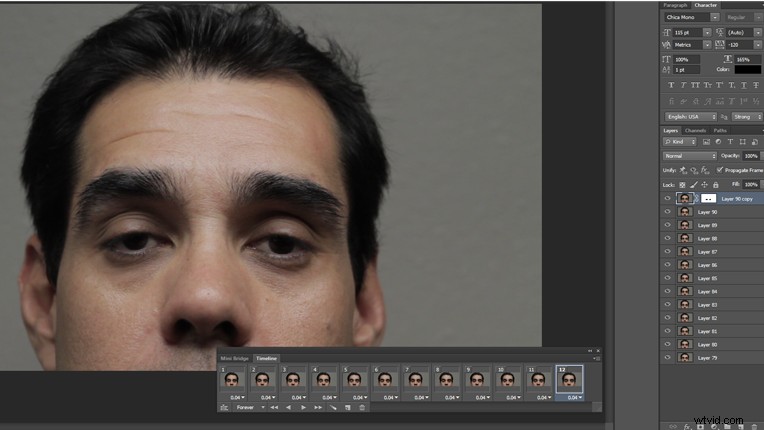
Na warstwie alfa utwórz maskę wokół mrugających oczu, ponieważ jest to jedyna część twojego projektu, która będzie się poruszać, resztę obrazu izolujesz przez maskowanie (rysunek 2). Jeśli Twój model się nie kołysał i poprawnie zablokowałeś aparat, pozostałe klatki powinny idealnie pasować do warstwy alfa. Ustaw odtwarzanie na pętlę na zawsze, naciśnij przycisk odtwarzania na osi czasu i przejrzyj swoją pracę. Tutaj możesz dostroić animację, usuwając klatki itp. Możesz następnie zmieniać rozmiar, dodawać efekty, korekcję kolorów i inne niestandardowe grafiki do swojego Kinografu. 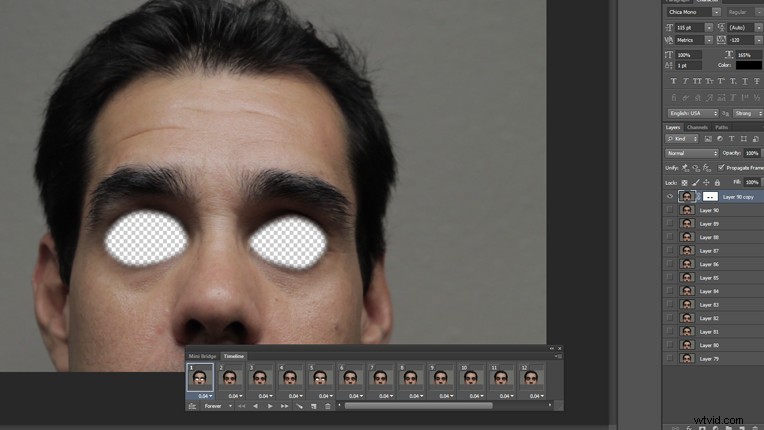
Na koniec przejdź do Plik> zapisz dla Internetu i urządzeń i wybierz format .GIF. Wyskakujące okienko pozwoli Ci wybrać dalsze ustawienia i odtworzyć animację. Powinieneś również zapisać jako plik .PSD, aby móc wrócić i edytować oryginalną kompozycję do wykorzystania w przyszłości.

I tak po prostu; teraz masz Kinografię, którą możesz na zawsze udostępniać w memach i na stronach internetowych!
